Cara Membuat Sertifikat Turnamen Free Fire – Free Fire menjadi salah satu game Online yang paling banyak dimainkan di Indonesia saat ini. Game Battleground yang satu ini juga menyediakan Custom Room yang dapat digunakan untuk membuat turnamen Free Fire.
Turnamen-turnamen tersebut diselenggarakan secara Offline dan Online. Nah, sebagai salah satu hadiah kepada pemenang, niasanya panitia turnamen akan memberikan Sertifikat atau E-Certificate. Yap! Hampir seluruh turnamen Online saat ini telah dilengkapi dengan E-Certificate sebagai hadiah. Oleh karena itu, sebagai panitia turnamen, sebaiknya bisa membuat setifikat turnamen Free Fire.
Mungkin Anda sering melihat hadiah dari turnamen-turnamen yang ada, misalnya Uang + E-Certificate, Diamond + E-Certificate, atau mungkin hanya E-Certificate saja. Lalu bagaimana sih cara membuat E-Certificate Turnamen FF?
Nah, pada kesempatan kali ini Mediarale akan memberikan tutorial cara membuat sertifikat turnamen Free Fire. Sertifikat dan E-Certificate sama saja, tapi E-Certificate lebih ke file gambar, bukan dalam bentuk kerta sertifikat. Untuk lebih jelasnya, lanjut ke pembahasan dibawah.
Daftar Isi
Membuat Sertifikat Turnamen Free Fire
Sebenrnya untuk membuat E-Certificate adalah hal yang sangat mudah bagi orang yang memang pandai menggunakan Aplikasi atau Software Editing gambar asal memang sudah tahu bagian-bagian sertifikat turnamen penghargaan Free Fire tersebut.
Tentu untuk membuatnya, Kita memerlukan sebuah aplikasi. Ada banyak aplikasi yang bisa Kita gunakan misalnya Photshop jika di PC atau PixelLab jika di HP. Nah, tutorial membuat E-Certificate dibawah menggunakan aplikasi PixelLab.
Sebelum masuk ke tutorialnya, sebaiknya Anda pahami dulu bagian-bagian dari sertifikat turnamen FF yang akan Kita buat dibawah.
Bagian-bagian Sertifikat Turnamen Free Fire
Berikut ini beberapa bagian-bagian dari E-Certificate turnamen FF, mulai dari yang wajib ada, hiasan, sampai yang tidak wajib ada.
Background
Background adalah latar belakang dari sertifikat tersebut. Fungsinya tak lain agar menambah nilai estetis dari sertifikat itu sendiri. Untuk backgroundnya sebaiknya menggunakan gambar bertemakan Free Fire agar lebih lebih ciri khas game FF.
Bingkai
Bingkai adalah hiasan-hiasan yang ada dipinggiran gambar sertifikat. Anda bisa menggunakan Shape-shape atau mencarinya di Internet.
Nama Turnamen
Agar sertifikat tersebut bisa diketahui dari turnamen apa, sebaiknya dicantumkan juga nama turnamen. Misalnya MediaRale Tournament S2, Mini Turnamen By MediaRale, dan sebagainya.
E-Sertifikat Of Achievement
Jangan lupa untuk mencantumkan juga teks penghargaan seperti “E-Certificate Of Achievement” yang artinya “Sertifikat Penghargaan” sebagai kalimat pengantar. Anda juga bisa menggunakan kalimat lain.
Juara (1, 2, atau 3)
Kemudian cantumkan juga juara berapa dari penerima sertifikat tersebut misalnya, Juara 1, Juara 2, Juara 3, atau Most Kill.
Logo Tim Pemenang
Setiap Tim pasti telah membuat Logo Squad masing-masing. Anda bisa menambahkan logo Guild atau logo tim mereka.
Nama Tim Pemenang
Nah, yang paling penting adalah nama tim atau player yang mendapatkan E-Certificate Tournament FF tersebut.
Support By / Sponsored By
Support By adalah bagian mencantumkan orang-orang atau Brand yang turut mendukung turnamen tersebut baik itu sebagai panitia atau sebagai pemberi Dana. Misalnya pada turnamen tersebut disponsori oleh jasa Top Up Diamond FF maka sebaiknya cantumkan juga Sponsored By Jasa tersebut dengan menambahkan Logonya.
Ketua Panitia (Tanda Tangan, Nama Panitia)
Ketua panitia dalam hal ini Nama dan tanda tangan dirasa bukanlah hal yang wajib ada. Jika jika memang diperlukan, sebaiknya tambahkan saja. Untuk tanda tangan sendiri Kita bisa menggunakan fitur Draw (lukis) dari aplikasi edit foto.
Cara Membuat E-Certificate / Sertifikat Turnamen FF di HP
Setelah memahami sedikit bagian-bagian dari E-Certificate Turnamen FF tersebut, sekarang Kita sampai ke tutorial utamanya yaitu cara membuat sertifikat turnamen Free Fire di HP.
Aplikasi yang Kita gunakan adalah PixelLab. Mengapa menggunakan aplikasi PixelLab? Pixellab memiliki fitur PLP File. File PLP adalah semacam Template/Preset. Jadi, desain sertifikat turnamen tersebut dibagikan dalam bentuk file PLP. Nah, di Pixellab Kita dapat menggunakan file tersebut. Kita tinggal mengedit dengan mengganti bagian-bagian yang ada.
Jadi, sebaiknya Anda sudah paham tentang menggunakan aplikasi Pixellab ini. Jika memang belum paham sama sekali menggunakannya, mungkin akan sangat sulit.
Nah, untuk File PLP sudah disediakan seperti pada gambar dibawah. Mohon maaf jika kurang menarik.
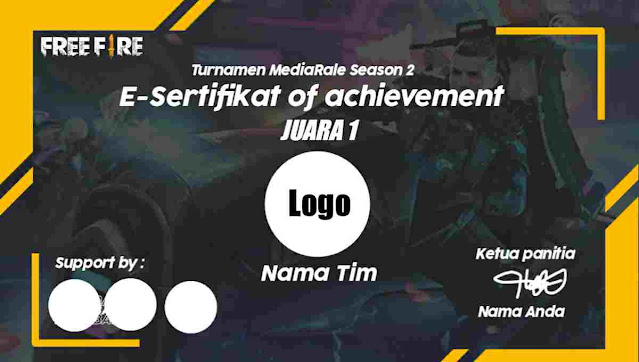
Link Download desain File PLP DISINI (Via Mediafire).
Silahkan baca Cara Menggunakan File PLP PixelLab jika Anda belum paham cara menambahkannya di Pixellab.
Jika Anda ingin Contoh Desain + File PLP yang lain, Anda bisa kunjungi artikel 15+ Contoh Desain + File PLP Sertifikat Turnamen Free Fire.
Jadi, Anda tinggal mengedit mulai dari nama turnamen, juara, nama tim, menambahkan logo tim, menambahkan logo sponsor, panitia, atau ganti juga warna bingkai dan Backgroundnya agar terlihat lebih berbeda. Untuk ukuran sertifikat FF umumnya berukuran 1280×720.
Berikut cara membuat e-sertifikat turnamen ff:
- Setelah desain PLP Sertifikat FF nya terbuka di Pixellab, Untuk mengeditnya, Anda bisa mengklik Teksnya lalu tap Edit dan ubah huruf, kata, atau kalimatnya.

- Sedangkan untuk menambahkan gambar berupa logo, silahkan tap ikon Tambah (+) pada bagian kanan atas lalu pilih Logo dan jangan lupa gunakan Crop Lingkaran atau logonya berbentuk lingkaran.

- Atur…

Note: file PLP didapat dari Channel Youtube Rendbae HD, Tapi di Redesign sedikit oleh Mediarale.
Akhir Kata
Sekian tutorial Cara Membuat Sertifikat Turnamen Free Fire. Mohon maaf jika tutorial membuat E-Certificate FF nya kurang detail terutama dalam mengganti satu-persatu teks dan menambahkan logo karena akan menggunakan banyak sekali gambar penjelas dalam artikel ini.












Leave a Reply